LINE@ MANAGERにログインする方法
LINE@はスマホのアプリだけではなく、ブラウザからも利用することができます。
スマホ1台だけで使えるLINE@ですが、ベーシックプランでリッチテキストやリッチメニューが使えるようになってくるとスマホだけでは設定ができません。
そこで、LINE@ MANAGERを使うことになります。
この記事では、LINE@ MANAGERにログインする方法を解説しておきます。
スポンサーリンク
LINE@ MANAGERにログインする方法ために必要なもの
まずは、LINE@ MANAGERに必要な情報を確認しておきます。
ドン!!
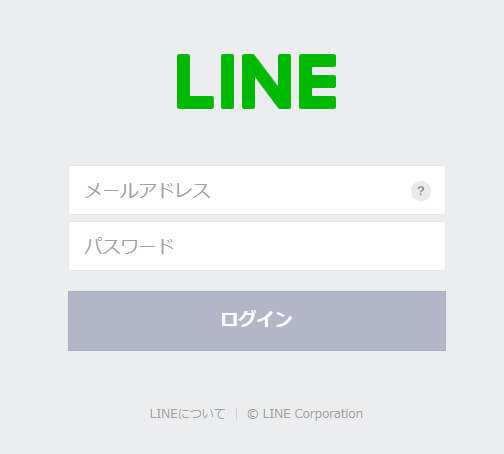
ご覧の通り、メールアドレスとパスワードが必要です。
でも、LINE@の管理画面でもメールアドレスやパスワードを設定した記憶はないと思います。
実は、LINE@ MANAGERのログインに必要なメールアドレスとパスワードは、LINEで設定しているメールアドレスとパスワードを利用します。
LINEのメールアドレスとパスワードの確認方法
と言うことでLINEのアプリでメールアドレスとパスワードを確認していきます
1.LINEの「歯車」ボタンをタップします
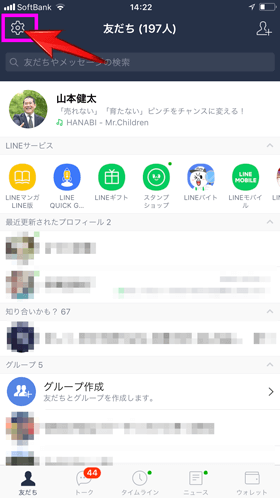
2.「アカウント」をタップします。
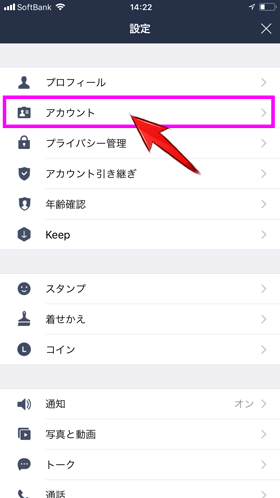
3.「メールアドレス」を確認します。
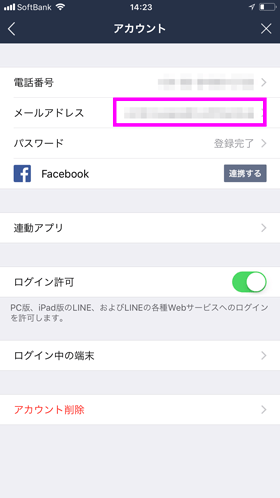

まだ、メールアドレスが登録されていない場合は「未登録」と表示されています。
未登録の場合は、メールアドレスを登録して下さい。
4.パスワードが登録されていれば、「登録完了」となっています。
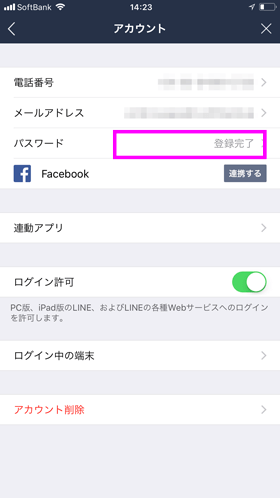

もし、パスワードを覚えていないか登録していない場合は、パスワードをタップして設定します。
5.「パスワード」をタップします。
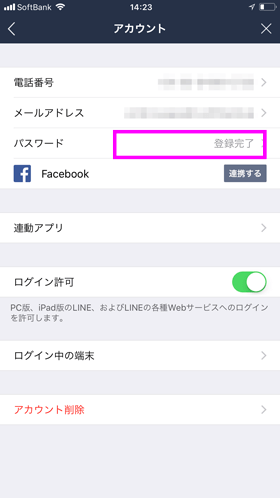
6.認証します

7.パスワードを入力し、「OK」をタップします。
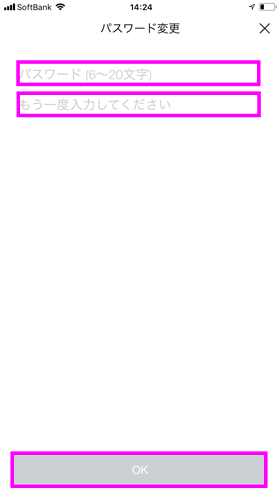
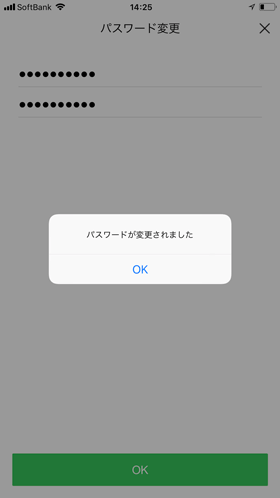
8.「ログイン許可」をONにします。
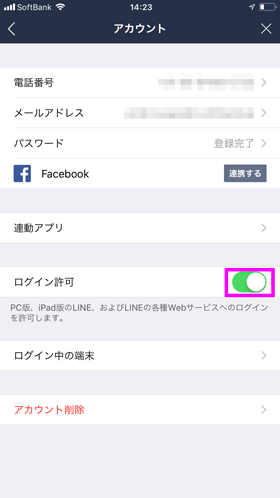
LINE@ MANAGERにログインする方法
LINE@ MANAGERにログインするための、LINEのメールアドレスとパスワードがわかったら早速ログインしていきましょう。
1.LINE@ MANAGERにアクセスします。
2.「メールアドレス」「パスワード」を入力し、「ログイン」をクリックします。
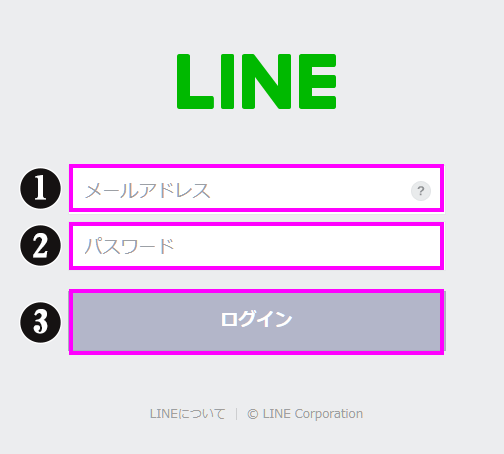

これでログイン完了です!!
はじめてログインするときは、認証コードの設定が必要となるので画面の指示に従ってください。
LINEにメッセージが飛んできます
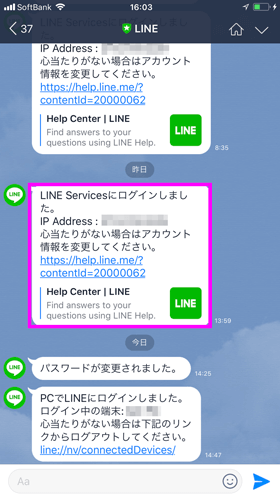
LINE@ MANAGERにログインする方法のまとめ
LINE@ MANAGERではスマホのLINE@アプリではできない様々なことができるようになります。
その為にも、いつでもログインできるようになっておいて下さい。
ぼくが、はじめてLINE@ MANAGERにログインしようとしたとき、メールアドレスとパスワードは一体ナニにすればいいか、さっぱりわかりませんでした。
勿論、ググりましたよ(^^)
また、ログインするためのURLもブラウザにお気に入り登録しています。
あなたもいつでもログインできるように、LINE@ MANAGERのログイン画面のURLをお気に入り登録しておいて下さいね。
(おしまい)









